LADY SYMPHONIA

Ringrazio Saturnella per avermi permesso di tradurre i suoi tutorial.


|
qui puoi trovare qualche risposta ai tuoi dubbi.
Se l'argomento che ti interessa non è presente, ti prego di segnalarmelo.
Questo tutorial è una creazione di Saturnella e non può essere copiato su altri siti nè essere offerto per il download.
Lo stesso vale per la mia traduzione.
E' anche proibito togliere il watermark dal materiale; rispettiamo il lavoro dei creatori di tubes, senza i quali non potremmo creare tutorials.
Questo tutorial è stato creato con PSP 15, ma può essere eseguito anche con le altre versioni di PSP.
Per tradurlo ho usato PSP X.
Occorrente:
Materiale qui
Il tube del personaggio è di Querida.
Il tube dei fiori è di FBR.
Grazie a tutti per il vostro magnifico lavoro.
(in questa pagina trovi i links ai loro siti).
Filtri
in caso di dubbi, ricorda di consultare la mia sezione filtri qui
Filters Unlimited 2.0 qui
Mehdi - Sorting Tile qui
Deformations - Miroir 4 cadrans (da importare in Unlimited) (nel materiale)
Mirror Rave - Quadrant Flip qui
AP 01 Innovations - Lines SilverLining qui
Toadies - What are you qui
AAA Frames - Foto Frame qui
Nik Software - Color Efex Pro qui
Alien Skin Eye Candy 5 Impact - Bevel, Perspective Shadow qui
Simple - Blintz, Pizza slice mirror qui

non esitare a cambiare modalità di miscelatura e opacità secondo i colori utilizzati.
Metti il preset nella cartella del filtro Alien Skin Eye Candy 5 Impact>Settings>Bevel.
Cliccando sul file una o due volte (a seconda delle tue impostazioni),
automaticamente il preset si installerà nella cartella corretta.
Metti le selezioni nella cartella Selezioni.
1. Imposta il colore di primo piano con il colore scuro #111111,
e il colore di sfondo con il colore chiaro #ef3e66.

Passa il colore di primo piano a Gradiente, stile lineare
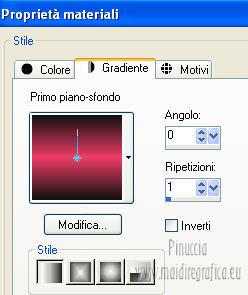
Apri una nuova immagine trasparente 900 x 550 pixels,
e riempila
 con il gradiente.
con il gradiente.2. Effetti>Effetti di trama>Trama - con il colore chiaro.

3. Effetti>Plugins>Mehdi - Sorting Tile.
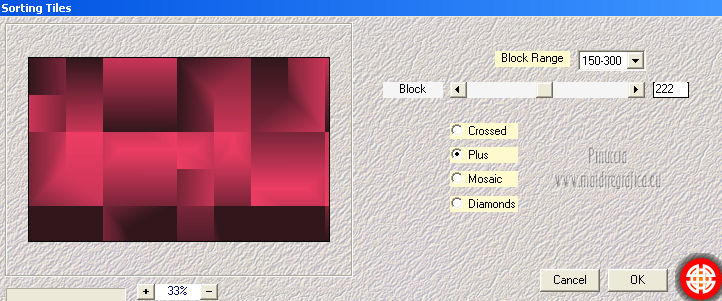
Effetti>Effetti di bordo>Aumenta.
4. Effetti>Plugins>Simple - Blintz.
5. Effetti>Plugins>Simple - Pizza slice mirror.
6. Effetti>Plugins>Filters Unlimited 2.0 - Deformation - Miroir 4 cadrans,
con i settaggi standard.

7. Selezione>Carica/Salva selezione>Carica selezione da disco.
Cerca e carica la selezione sat_lady1.

Selezione>Innalza selezione a livello.
8. Riempi
 con il gradiente.
con il gradiente.Effetti>Plugins>AP 01 Innovations - Lines SilverLining.
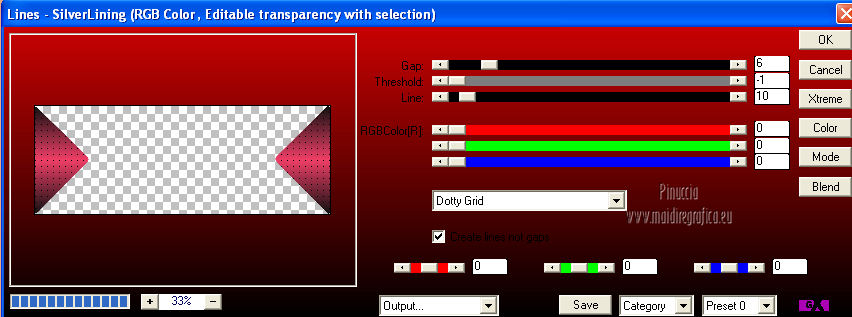
9. Effetti>Plugins>Toadies - What are you.

10. Effetti>Effetti 3D>Sfalsa ombra.

Selezione>Deseleziona.
Livelli>Unisci>Unisci giù.
11. Livelli>Duplica.
Immagine>Ridimensiona, al 90%, tutti i livelli non selezionato.
12. Effetti>Effetti 3D>Sfalsa ombra.

Ripeti l'Effetto Sfalsa ombra, cambiando verticale e orizzontale con -3.
13. Attiva il livello di sfondo.
Modifica>Copia.
Modifica>Incolla come nuova immagine,
minimizza questa immagine che ti servirà per i bordi,
e torna al tuo lavoro originale.
14. Livelli>Unisci>Unisci visibile.
15. Selezione>Carica/Salva selezione>Carica selezione da disco.
Cerca e carica la selezione sat_lady2.

Livelli>Nuovo livello raster.
Cambia i settaggi del gradiente.
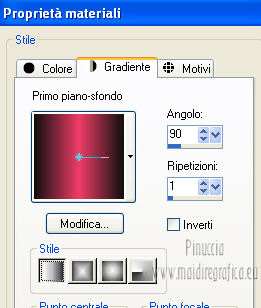
Riempi
 il livello con il gradiente.
il livello con il gradiente.Selezione>Deseleziona.
16. Livelli>Duplica.
Immagine>Rifletti.
Livelli>Unisci>Unisci giù.
17. Livelli>Duplica.
Immagine>Capovolgi.
Livelli>Unisci>Unisci giù.
18. Effetti>Plugins>Alien Skin Eye Candy 5 Impact - Bevel
seleziona il preset sat_bevel_lady e ok.
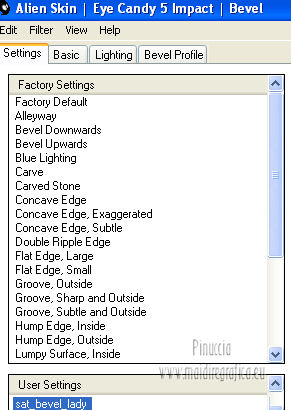
19. Effetti>Plugins>Alien Skin Eye Candy 5 Impact - Perspective Shadow.
Seleziona il preset Drop Shadow Blurry e ok.

20. Attiva il livello di sfondo.
Selezione>Carica/Salva selezione>Carica selezione da disco.
Cerca e carica la selezione sat_lady3.

Selezione>Innalza selezione a livello.
21. Effetti>Plugins>AP 01 Innovations - Lines SilverLining.

Se i tuoi colori sono chiari imposta i valori RGB a 0, in modo che i punti siano visibili.
Selezione>Deseleziona.
22. Livelli>Duplica.
Immagine>Rifletti.
Livelli>Unisci>Unisci giù.
23. Livelli>Duplica.
Immagine>Capovolgi.
Livelli>Unisci>Unisci giù.
24. Livelli>Unisci>Unisci visibile.
25. Apri il tube dei fiori e vai a Modifica>Copia.
Torna al tuo lavoro e vai a Modifica>Incolla come nuovo livello.
Immagine>Ridimensiona, al 30%, tutti i livelli non selezionato.
26. Effetti>Effetti di immagine>Scostamento.

Regola>Messa a fuoco>Metti a fuoco.
27. Effetti>Effetti 3D>Sfalsa ombra.

28. Livelli>Duplica.
Immagine>Rifletti.
29. Immagine>Aggiungi bordatura, 2 pixels, simmetriche, con il colore scuro.
Immagine>Aggiungi bordatura, 2 pixels, simmetriche, con il colore chiaro.
Immagine>Aggiungi bordatura, 2 pixels, simmetriche, con il colore scuro.
Immagine>Aggiungi bordatura, 35 pixels, simmetriche, con il colore bianco.
Immagine>Aggiungi bordatura, 2 pixels, simmetriche, con il colore scuro.
Immagine>Aggiungi bordatura, 2 pixels, simmetriche, con il colore chiaro.
Immagine>Aggiungi bordatura, 2 pixels, simmetriche, con il colore scuro.
Immagine>Aggiungi bordatura, 50 pixels, simmetriche, con il colore bianco.
30. Seleziona i bordi bianchi con la bacchetta magica

31. Attiva l'immagine che hai messo da parte al punto 13.
Modifica>Copia.
Torna al tuo lavoro e vai a Modifica>Incolla nella selezione.
32. Effetti>Plugins>Simple - Pizza slice mirror.
33. Effetti>Plugins>Filters Unlimited 2.0 - Mirror Rave - Quadrant Flip.

34. Effetti>Plugins>Toadies - What are you, con i settaggi standard.
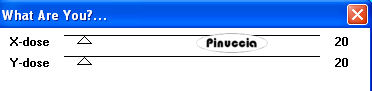
Effetti>Effetti di bordo>Aumenta.
Selezione>Deseleziona.
35. Selezione>Seleziona tutto.
Selezione>Modifica>Contrai - 91 pixels.

Effetti>Effetti 3D>Sfalsa ombra.

36. Selezione>Inverti.
Effetti>Plugins>AAA Frame - Foto Frame.

Ripeti l'Effetto una seconda volta.
37. Apri il tube della donna di Querida e vai a Modifica>Copia.
Torna al tuo lavoro e vai a Modifica>Incolla come nuovo livello.
Posiziona
 correttamente il tube.
correttamente il tube.38. Effetti>Plugins>Alien Skin Eye Candy 5 Impact - Perspective Shadow.
Seleziona il preset Drop Shadow Blurry e ok.
39. Aggiungi il tuo nome e/o il tuo watermark su un nuovo livello.
40. Immagine>Aggiungi bordatura, 2 pixels, simmetriche, con il colore chiaro.
41. Immagine>Ridimensiona - a 900 pixels di larghezza, tutti i livelli non selezionato.
Regola>Messa a fuoco>Maschera di contrasto.

(Facoltativo) Effetti>Plugins>Nik Software - Color Efex Pro - Skylight Filter.

Salva in formato jpg.
Per questo esempio ho usato tubes di
Nicky e Thafs

Mary e Mentali.


Se hai problemi o dubbi, o trovi un link non funzionante,
o anche soltanto per dirmi che ti è piaciuto, scrivimi.
25 Ottobre 2012

